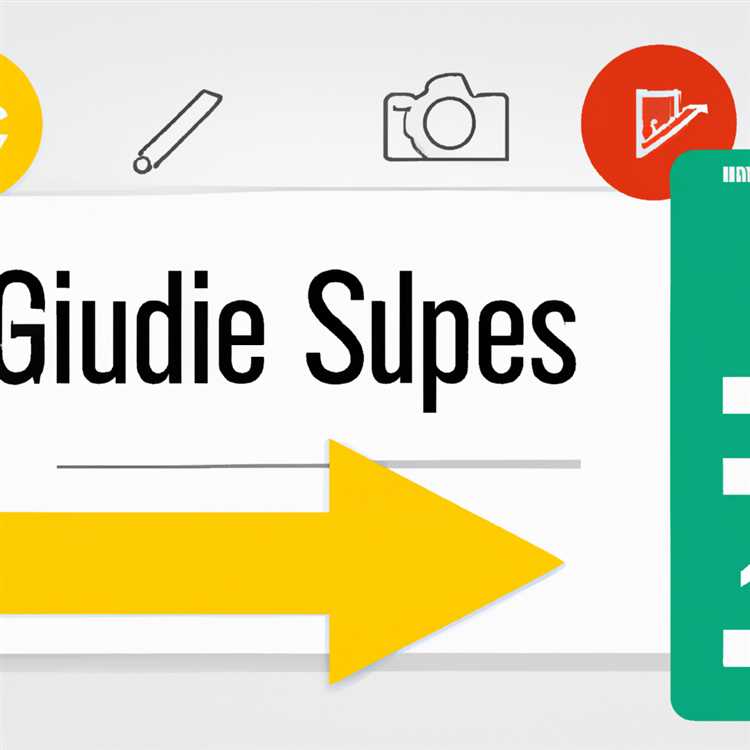Condividi contenuti e media con amici e follower su Tumblr incorporando link interessanti nei tuoi post. Incorpora il link in un post di testo con gli strumenti di modifica del post o crea un link post da condividere sul tuo diario. Il tipo Link Post include il campo URL, un campo titolo e una casella di descrizione in cui è possibile aggiungere informazioni sul collegamento. Puoi anche incorporare un link sotto il titolo del tuo blog in uno qualsiasi dei tuoi blog. Per incorporare un collegamento nella pagina del tuo blog, inserisci il codice del collegamento ipertestuale HTML nella casella Descrizione utilizzando lo strumento Personalizza.
Incorpora collegamento nel post
Apri la dashboard di Tumblr, quindi fai clic sull'icona "Nuovo post di testo" per aprire un nuovo modulo di post.
Digita un titolo per il tuo post nel campo Titolo, quindi digita il corpo del tuo post nella casella di testo Post.
Trascina il cursore sul testo sul collegamento ipertestuale per evidenziare il testo. Fare clic sull'icona "Catena" nel menu in alto dell'editor dei post per aprire la finestra di dialogo Inserisci/Modifica collegamento.
Digita o incolla l'URL di destinazione nel campo URL collegamento. Non inserire un titolo per il collegamento se si intende utilizzare il testo evidenziato come collegamento ipertestuale. Fai clic su "Inserisci" per copiare il codice del collegamento nella casella URL del collegamento. Il collegamento diventa un collegamento selezionabile quando il post viene visualizzato in un browser.
Incorpora collegamento nella descrizione
Apri la dashboard di Tumblr, quindi fai clic sul blog da modificare nel pannello del menu a destra.
Fare clic sul collegamento "Personalizza" per aprire il blog in modalità Modifica.
Digita o incolla il codice HTML per il collegamento ipertestuale nella casella Descrizione. Utilizzare la sintassi standard di seguito per il collegamento incorporato. Cambia "URL" con l'URL del tuo collegamento e modifica i caratteri "Testo del collegamento" per contenere il testo del collegamento ipertestuale.
Fai clic su "Aggiorna anteprima". Tieni presente che il pulsante Salva non è disponibile finché non visualizzi in anteprima le modifiche nel pannello centrale.
Fai clic su "Salva". Visualizza l'anteprima delle modifiche e fai clic sul collegamento incorporato per testare. Fai clic su "Esci" per chiudere l'editor e aprire la dashboard.
Suggerimenti
Per creare un post con link, fai clic sull'icona "Link post" nella barra degli strumenti della dashboard in alto. Digita un titolo e un URL per il collegamento, quindi fai clic su "Pubblica" per pubblicare il semplice collegamento incorporato in un post.